Подробная информация о запчасти и инструкция по проверке и тестированию дюз

Дюза в принтере Epson или Canon выполняет идентичную «работу» и в стратегическом плане они ничем между собой не отличаются. Разница наблюдается только в тактике выполнения поставленных задач. Что это за такая важная деталь в любом печатающей устройстве Вы сможете узнать именно с этого материала.
А также стоит знать как и уметь делать тест на проверку сопел, что позволит получать печать более высокого качества и продлить срок службы техники. Инструкции по выполнению таких манипуляций есть в этой статье.
Что это?
Во всех струйных принтерах есть картридж, у которого есть дюза – небольшое устройство с отверстиями и насадками. Они установлены на печатающей головке картриджа. Насадки могут быть меньше человеческого волоса. Каждая насадка производит миллионы капель чернил, используемых при создании изображений и текста, генерируемых принтером.

Также дюзу называют соплами. Это связано с аналогичной формой устройства и принципом работы.
Как правило, проблемы с дюзой возникают по трем причинам:
- Закончились чернила.
- Засорились сопла.
- Вышел из строя картридж.
- Прежде чем решать проблему с дюзой, убедитесь, что чернильный картридж содержит чернила. Они могут закончиться быстрее, чем можно ожидать.
Проверка и тестирование
Каждый принтер предоставляет возможность провести проверку работоспособности сопел, и если проблема будет выявлена значит необходимо приступать к её устранению.
Что такое тест
Тестирование дюз – это инструмент для технического обслуживания, с помощью которого можно проверить насколько эффективно этот компонент работает. Процесс представляет собой распечатывание определённого изображения, на котором можно посмотреть, как много на нем пустых областей.
Зачем нужен
Его основная функция заключается в том, чтобы дать визуальное доказательство того, что сопла печатающей головки работает должным образом.
Как произвести
Epson
- Откройте служебную программу, выбрав пункт «Панель управления» в меню «Пуск» Windows, а затем пункт «Устройства и принтеры».
- Выберете свою модель устройства, кликните по ней правой кнопкой мыши и нажмите на «Свойства принтера».
- В появившемся меню нужно выбрать вкладку «Общие», там кликнуть по кнопке «Настройка».
- Откроется окно с информацией, там нужно выбрать «Печать».

Canon
- Для начала откройте «Панель управления», затем выберете пункт «Устройства и принтеры».
- Выбрав подключенную модель к ПК, нажмите на неё правой кнопкой мыши, в открывшемся окне кликните «Свойства принтера».
- Появится новое окно, вверху перейдите во вкладку «Обслуживание», затем кликните по кнопке «Проверка сопел».
- Нужно подтвердить тест нажатием кнопки «Печать контрольного образца».

- Как в предыдущем случае появится окно, где будет изображён идеальный и неудовлетворительный вариант.
Сравнение с эталоном и принятие решения по прочистке
Распечатайте тестовую страницу. Нужно внимательно посмотреть получившийся результат. Все отсутствующие участки на рисунке представляют собой неработающие сопла. Если получились многочисленные пустые области, то необходима чистка сопел.

Максимальное количество попыток проведения процедуры
Злоупотреблять проверкой и чисткой не рекомендуется – это может создать дополнительные проблемы. Начиная с вероятности забить счетчик памперса до возможности полностью вывести из строя картридж. Поэтому не стоит проводить чистку более 2-х раз подряд. После прочистки лучше оставить аппарат в покое на несколько часов, затем снова запустить тестирование. Как правило, после простоя результат получается идеальным.
Если результата достигнуть не удалось, то можно попробовать вручную почистить головку своего принтера HP, Canon или Epson. Процедура не отличается в зависимости от производителя.
Проверка дюз с панели принтера
Модели Epson также оснащены проверкой сопел без подключения компьютера. Чтобы запустить такой тест, следуйте данному алгоритму (пример для модели Epson L210).
- Загрузите бумагу, затем выключите принтер.
- Одновременно зажмите кнопки «Лист/Корзина» и включения.
- После запуска устройства отпустите кнопку включения, после старта проверки отпустите кнопку «Лист/Корзина».
- Распечатаются изображения, если на нем много припущенных точек, значит нужна чистка дюз.
Ремонт принтеров / Сайты / Программирование
Здравствуйте, друзья и подписчики.
 Сегодня хочу поделиться с вами информацией, о том, что же можно определить по тесту дюз и тесту режимов печати. Один из самых частозадаваемых вопросов, как можно определить разгерметизацию и косоструй, не изымая картриджей из принтера и тем более не изымая печатающей головки ( ПГ). В этой заметке речь больше пойдет о разгерметизации на примере принтера Epson L800, как самого часто разгерметизированного. Хотя и будет небольшой намек на то, как выглядит косоструй на тесте дюз.
Сегодня хочу поделиться с вами информацией, о том, что же можно определить по тесту дюз и тесту режимов печати. Один из самых частозадаваемых вопросов, как можно определить разгерметизацию и косоструй, не изымая картриджей из принтера и тем более не изымая печатающей головки ( ПГ). В этой заметке речь больше пойдет о разгерметизации на примере принтера Epson L800, как самого часто разгерметизированного. Хотя и будет небольшой намек на то, как выглядит косоструй на тесте дюз.Видео и заметка по косостроую здесь. Читаем далее.
Как же выглядит разгерметизация на тесте режимов печати? Сначала немного о тесте режимов печати. Сделать его можно при помощи программы PrintHelp. Программа бесплатная и ее можно свободно скачать в сети. После чего требуется ее установка. Вот сам функционал у нее условно-бесплатный, но об этом пожалуй позже. Оказывается многие мои читатели и подписчики даже не слыхивали об этой программе, поэтому есть смысл посвятить ей отдельный урок, что непременно и будет сделано.
На этом фото теста режимов печати мы наблюдаем явную разгерметизацию между Cyan и Magenta на принтере Epson L800, фото прислал мне один из моих подписчиков. В верхней части теста заметны перемешивания цветов, в нижней четкий разрыв. Это сильная разгерметизация.
Здесь тест дюз с этого же принтера. Так же видно явное перемешивание цветов на Cyan и Magenta и наблюдается эффект косоструя между ними. Про него читаем и смотрим здесь.
Такие тесты как правило почти со стопроцентной уверенностью дают возможность поставить диагноз «разгерметизация». Хотя 100% диагноз можно поставить только в том случае, если извлечь картриджи из принтера. Об этом я снимал видео и писал заметку.
Давайте же рассмотрим тесты дюз и режимов печати, когда разгерметизация не очень сильная.
Тест режимов печати с небольшой разгерметизацией между Cyan и Magenta, фото Игоря Чувакина
” data-image-caption=”” data-medium-file=”https://refitrf.ru/wp-content/uploads/razgermetizacy2-225×300.jpg” data-large-file=”https://refitrf.ru/wp-content/uploads/razgermetizacy2-768×1024.jpg” loading=”lazy” title=”Тест режимов печати. Не сильная разгерметизация.” src=”https://refitrf.ru/wp-content/uploads/razgermetizacy2.jpg” alt=”Тест режимов печати. Разгерметизация.” width=”102″ height=”136″ srcset=”https://refitrf.ru/wp-content/uploads/razgermetizacy2.jpg 900w, https://refitrf.ru/wp-content/uploads/razgermetizacy2-113×150.jpg 113w, https://refitrf.ru/wp-content/uploads/razgermetizacy2-225×300.jpg 225w, https://refitrf.ru/wp-content/uploads/razgermetizacy2-768×1024.jpg 768w” sizes=”(max-width: 102px) 100vw, 102px” />
Здесь наблюдается разгерметизация только в нижнем ряду прямоугольников и тоже на тех же цветах. Это тест от другого Epson L800.
Посмотрим на тест дюз:
Тест дюз с возможной разгерметизацией, которую подтвердить можно только при помощи продавливания жидкости через ПГ. Возможно грязная парковка.
” data-image-caption=”” data-medium-file=”https://refitrf.ru/wp-content/uploads/razgermetizacy_2-300×106.jpg” data-large-file=”https://refitrf.ru/wp-content/uploads/razgermetizacy_2-1024×361.jpg” loading=”lazy” title=”Тест дюз. Разгерметизация” src=”https://refitrf.ru/wp-content/uploads/razgermetizacy_2.jpg” alt=”Тест дюз. Разгерметизация” width=”207″ height=”73″ srcset=”https://refitrf.ru/wp-content/uploads/razgermetizacy_2.jpg 1200w, https://refitrf.ru/wp-content/uploads/razgermetizacy_2-150×53.jpg 150w, https://refitrf.ru/wp-content/uploads/razgermetizacy_2-300×106.jpg 300w, https://refitrf.ru/wp-content/uploads/razgermetizacy_2-768×271.jpg 768w, https://refitrf.ru/wp-content/uploads/razgermetizacy_2-1024×361.jpg 1024w” sizes=”(max-width: 207px) 100vw, 207px” />
Очень хорошо заметно перемешивание цветов, однако диагноз по такому тесту поставить нельзя! Такое перемешивание может говорить о том, что у вас грязная парковка и (или) ракель, почистив которые все может пройти и отлично запечатать.
Какой напрашивается вывод? По тестам дюз и тесту режимов печати тоже можно сделать диагностику принтера, но брать ее за эталон не стоит, все может оказаться иначе. В первом случае с сильной разгерметизацией ошибиться практически невозможно, а вот во втором можно.
Удачной вам печати, читатели 🙂
Прошу обратить Ваше внимание, что при использовании материалов сайта ссылка на них ОБЯЗАТЕЛЬНА!
Учитесь, познавайте и Успех всегда будет рядом с Вами!
Что такое тест дюз и как его печатать.
Посвящается тем, кто никогда не имел дел с принтером. Что такое тест дюз для чего он нужен и как его печатать, постараюсь рассказать, на сколько позволит мое красноречие:) Начну с самого простого… с терминологии.

Что такое дюза – в области печати и ремонта принтеров это название носит один печатный элемент на печатающей головке принтера, в множественном числе дюзы. Так же их называют еще соплами. Каждая дюза имеет свойство “выстреливать” чернилами в нужный момент. Если одна или несколько дюз забиты или вышли из строя, конечное изображение становиться с пробелами – “полосатое”. Количество дюз на картридже или печатающей головке может достигать нескольких сотен (возможно, уже и тысяч), в зависимости от назначения печатного устройства.
Что такое тест дюз – это тест принтера, распечатанный на бумаге и отображающий количество печатающих дюз и не печатающих.
Для чего нужен тест дюз – распечатав тест дюз сразу видно какие цвета печатают, какие цвета печатают с пробелами и в правильном-ли порядке чернила подаются в печатающую головку. При проблемах с качеством печати, в первую очередь необходимо распечатать тест дюз и сравнить его с эталоном.
Для того что бы распечатать тест дюз у принтеров или МФУ Epson необходимо выполнить следующее:
1. Нажать кнопку “Пуск” перейти в “Панель управления” и открыть “Принтеры и факсы” или “Устройства и принтеры”, в зависимости от Вашей операционной системы. Откроется окно, подобие этого и допустим, что Ваш принтер Epson T40W:

2. Если принтер включен и подключен к компьютеру, то его иконка светится ярко относительно остальных не подключенных устройств.
Нажимаем на Вашем подключенном принтере правой кнопкой мыши и выбираем “Настройка печати”:

3. В появившемся окне находим закладку “Сервис” и нажимаем на нее:

4. В закладке “Сервис” необходимая нам кнопка “Проверка дюз”, читаем описание к ней и нажимаем ее:

5. В появившемся окне читаем информацию, выполняем указанные там требования и нажимаем “Печать”:

6. И перед Вами очередное окно, на котором изображен эталон теста дюз для данной модели принтера и тест дюз с возможной проблемой (с каким-то количеством не печатающих дюз), а также две кнопки “Готово” и “Прочистить”.

В случае если напечатанный тест совпадает с эталоном (подписан “Хорошо”), значит все дюзы печатают и принтер выдаст качественное изображение, если же на тесте присутствуют пробелы значит необходима прочистка, для этого нажимаем кнопку “Прочистка”.
Epson – печать теста дюз без компьютера
На большинстве, а может даже и на всех принтерах Epson доступна возможность печати теста дюз без компьютера, путем нажатия определенной последовательности кнопок на панели управления принтера, вот, например, так можно распечатать тест дюз на большинстве принтеров Epson, смотрим видео:
Epson Stylus TX210, печать теста дюз без компьютера (из меню принтера)
Epson Stylus Photo 1410, печать теста дюз без компьютера
Еще приведу пример печати теста дюз с компьютера для принтеров Canon.
1. Повторюсь “Нажать кнопку “Пуск” перейти в “Панель управления” и открыть “Принтеры и факсы” или “Устройства и принтеры”, в зависимости от Вашей операционной системы. Откроется окно, подобие этого (см. ниже), и допустим, что Ваш принтер” теперь уже Canon Pixma MG2140:

2. Далее “Настройка печати”:

3. Находим закладку “Ослуживание”:

4. Так же как у принтера Epson в закладке “Сервис”, в закладке “Обслуживание” принтера Canon, находятся различные функции для обслуживание принтера, на данный момент нам необходима “Проверка сопел”, нажимаем:

Подтверждаем печать теста дюз нажатием кнопки “Печать контрольного образца”:

Нажимаем “Ок”, напрягает такое количество бесполезных нажатий:
 5. И снова мы видим окно в котором показан идеальный тест и с дефектами. Ваш принтер распечатал тест дюз (или сопел), посмотрев на него Вы делаете вывод, нажать “Выход” или если тест с дефектами сделать “Очистку”.
5. И снова мы видим окно в котором показан идеальный тест и с дефектами. Ваш принтер распечатал тест дюз (или сопел), посмотрев на него Вы делаете вывод, нажать “Выход” или если тест с дефектами сделать “Очистку”.Если я для Вас “открыл Америку”, поделитесь пожалуйста этим постом в соц. сетях нажав ниже соответственную кнопку.
Если не узнали ничего нового, можете в комментах, что-нибудь написать, только без матов.
Постараюсь позже дополнить этот пост, а пока – пока!
Дюза: что это такое в принтере (Epson, Canon, HP), проверка , тест
Расказываем в деталях, что такое дюза в принтере разных производителей, таких как Epson, Canon, HP и других. Тут же найдете подробные инструкции по проведению тестов и проверорк этой части печатающего устройства.
- Дюза
- Что это?
- Дюзы в принтере: что это такое
- Кратко о пневматических краскопультах – принцип работы
- Проверка и тестирование
- Что такое тест
- Зачем нужен
- Как произвести
- Epson
- Canon
- Сравнение с эталоном и принятие решения по прочистке
- Максимальное количество попыток проведения процедуры
- Для чего нужны дюзы
- Adjustment program Epson TX320F, BX305F, TX325F, WorkForce 325, WorkForce 323, ME OFFICE 620F
- Бачок краскопульта – Верхний или Нижний, Пластиковый или Металлический
- Проверка дюз с панели принтера
- Как использовать
- Выбор компрессора для краскопульта по производительности и объему ресивера
- И еще немного советов:
- Дамп микросхемы 25Q32 для Canon i-SENSYS MF3010
Дю́за (нем. Düse ) — название наконечника (сопла, насадки, шайбы с отверстием, собственно отверстия) для разбрызгивания жидкости или истечения газов.[1]
- В ракетной технике — сопло, расширяющаяся часть ракетного двигателя, предназначенная для истечения газов.
- В литейном производстве (литьё по газифицируемым (выжигаемым) моделям) — дюза (вента, англ. Vents ), цилиндр или шестигранник с отверстиями или пазами (щелями). Предназначена для отвода воздуха из полости прессформы в процессе заполнения пенополистиролом и подача пара, необходимого для формования пеномодели.
- В устройстве струйных принтеров — отверстие, через которое разбрызгивается краска на бумагу. Английский термин — Nozzle[2]
Что это?
Во всех струйных принтерах есть картридж, у которого есть дюза – небольшое устройство с отверстиями и насадками. Они установлены на печатающей головке картриджа. Насадки могут быть меньше человеческого волоса. Каждая насадка производит миллионы капель чернил, используемых при создании изображений и текста, генерируемых принтером.

Также дюзу называют соплами. Это связано с аналогичной формой устройства и принципом работы.
Как правило, проблемы с дюзой возникают по трем причинам:
- Закончились чернила.
- Засорились сопла.
- Вышел из строя картридж.
- Прежде чем решать проблему с дюзой, убедитесь, что чернильный картридж содержит чернила. Они могут закончиться быстрее, чем можно ожидать.
- Причиной второй проблемы является засор сопел после длительной эксплуатации или простоя. Все струйные принтеры включают в себя либо программное обеспечение, либо последовательность кнопок, которые могут быть использованы для теста и очистки засоренных сопел.
- Третья проблема возникает в том случае, если картридж слишком долго эксплуатировался, либо вышел из строя из-за неправильной установки или физической поломки.
Дюзы в принтере: что это такое
Дюза – это печатающий элемент на печатающей головке. Таких элементов много. У них есть и другое название – сопла. Из делателей вытекают чернила, в процессе распечатывания документа.
Кратко о пневматических краскопультах – принцип работы
Конструктивно инструмент довольно прост. Он состоит из распылителя в форме пистолета и рабочего бачка для краски. Для подключения к источнику сжатого воздуха (компрессору) используется гибкий шланг.

В процессе работы воздух подается вместе с краской, которая выдувается из сопла, рассеиваясь на мельчайшие частицы. Поток краски имеет определенную форму (факел), по которая зависит от технологии распыления.
Проверка и тестирование
Каждый принтер предоставляет возможность провести проверку работоспособности сопел, и если проблема будет выявлена значит необходимо приступать к её устранению.
Что такое тест
Тестирование дюз – это инструмент для технического обслуживания, с помощью которого можно проверить насколько эффективно этот компонент работает. Процесс представляет собой распечатывание определённого изображения, на котором можно посмотреть, как много на нем пустых областей.
Зачем нужен
Его основная функция заключается в том, чтобы дать визуальное доказательство того, что сопла печатающей головки работает должным образом.
Как произвести
Epson
- Откройте служебную программу, выбрав пункт «Панель управления» в меню «Пуск» Windows, а затем пункт «Устройства и принтеры».
- Выберете свою модель устройства, кликните по ней правой кнопкой мыши и нажмите на «Свойства принтера».
- В появившемся меню нужно выбрать вкладку «Общие», там кликнуть по кнопке «Настройка».
- Откроется окно с информацией, там нужно выбрать «Печать».

- После распечатки откроется новое окно, на нем будет показан эталонный и проблемный вариант. Если распечатка похода на проблемный – то нажмите «Прочистить», если изображение получилось без дефектов – нажмите «Готово».
Canon
- Для начала откройте «Панель управления», затем выберете пункт «Устройства и принтеры».
- Выбрав подключенную модель к ПК, нажмите на неё правой кнопкой мыши, в открывшемся окне кликните «Свойства принтера».
- Появится новое окно, вверху перейдите во вкладку «Обслуживание», затем кликните по кнопке «Проверка сопел».
- Нужно подтвердить тест нажатием кнопки «Печать контрольного образца».

- Как в предыдущем случае появится окно, где будет изображён идеальный и неудовлетворительный вариант.
Сравнение с эталоном и принятие решения по прочистке
Распечатайте тестовую страницу. Нужно внимательно посмотреть получившийся результат. Все отсутствующие участки на рисунке представляют собой неработающие сопла. Если получились многочисленные пустые области, то необходима чистка сопел.

Максимальное количество попыток проведения процедуры
Злоупотреблять проверкой и чисткой не рекомендуется – это может создать дополнительные проблемы. Начиная с вероятности забить счетчик памперса до возможности полностью вывести из строя картридж. Поэтому не стоит проводить чистку более 2-х раз подряд. После прочистки лучше оставить аппарат в покое на несколько часов, затем снова запустить тестирование. Как правило, после простоя результат получается идеальным.
Если результата достигнуть не удалось, то можно попробовать вручную почистить головку своего принтера HP, Canon или Epson. Процедура не отличается в зависимости от производителя.
Для чего нужны дюзы
Это небольшие отверстия, через которые вытекают чернила. Последние используются для распечатывания текста или фото. Принтер дает определенную команду соплам, благодаря чему чернила вытекают только в определенный момент (например, необходимо пропустить пробелы или абзацы). Если отверстия забились, качество текста ухудшается. Тогда их необходимо прочищать.
Справка! Количество сопел в одном устройстве может быть больше ста, а в современных дорогих моделях больше тысячи.
Adjustment program Epson TX320F, BX305F, TX325F, WorkForce 325, WorkForce 323, ME OFFICE 620F
676.00 руб. Купить

Бачок краскопульта – Верхний или Нижний, Пластиковый или Металлический

Расположение бачка существенно не отражается на работе пневматического аппарата для покраски. Вариант с нижним бачком выбирают те, кому так удобнее работать. Его можно поставить на поверхность, и он не загораживает обзор мастеру. Что же касается верхнего – он использует всю краску до последней капли.
По материалу чаще востребованы краскопульты с пластиковыми бачками. Они подходят для водоэмульсионных и акриловых красок, обладают меньшим весом, чем металлические и помогают следить за остатками внутри.

А теперь, внимание! Металлические варианты обязательны для красок на основе растворяющего вещества. Они тяжелее, но здесь выбор обусловлен необходимостью. Это стоит запомнить.
Объем бачка выбирают на свое усмотрение. Кому-то понравится работать больше времени без обновления краски, а кто-то решит, что большой вес станет помехой в работе.
Проверка дюз с панели принтера
Модели Epson также оснащены проверкой сопел без подключения компьютера. Чтобы запустить такой тест, следуйте данному алгоритму (пример для модели Epson L210).
- Загрузите бумагу, затем выключите принтер.
- Одновременно зажмите кнопки «Лист/Корзина» и включения.
- После запуска устройства отпустите кнопку включения, после старта проверки отпустите кнопку «Лист/Корзина».
- Распечатаются изображения, если на нем много припущенных точек, значит нужна чистка дюз.
В знак благодарности расскажите о статье своим друзьям и знакомыми в социальных сетях. Используйте кнопки слева или внизу страницы. Это не занимает более 15 секунд. Спасибо!
Как использовать
Дюзы используются в процессе распечатывания документов. Но можно проверить и сами отверстия:
- Заходим в «Пуск».
- Открываем «Панель управления».
- Переходим во вкладку «Принтеры и факсы». (в зависимости от версии Windows может называться Устройства и принтеры).
- У нас откроется окно. Ищем на нем наше устройство. Если прямо сейчас устройство подключено к компьютеру, его наименование должно выделяться жирным. Но помните, компьютер выделяет все устройства, которые на данный момент подключены к нему.
- Находим нужный нам принтер. Нажимаем на названии правой клавишей мыши. Выбираем «Настройка печати».
- У нас открывается окно, где нужно перейти во вкладку «Сервис» (чаще всего пятая в ряду вкладок).
- Там будет несколько кнопок. Ищем «Проверка дюз». Читаем описание к ней.
- Нажимаем на кнопку.
- У нас откроется информационное окно. После ознакомления необходимо нажать «Печать».
- На последнем окне высвечивает «Эталон теста дюз». Там покажет, если они нуждаются в прочистке. У нас есть две кнопки – «Готово» и «Прочистить».
- Если они очищены, у нас должен распечататься документ. Если нет, нажимаем на кнопку «Прочистить».
Делать несколько прочисток подряд не рекомендуется, поскольку есть риск забить счетчик памперса. Рекомендуется делать вторую очистку через пару часов после первой. Чаще всего качество документа уже становится хорошим.
Выбор компрессора для краскопульта по производительности и объему ресивера

Ну и, конечно, возможностей вашего компрессора должно хватать для обеспечения краскопульта. Работа со слабеньким компрессором отразится на качестве покраски – в виде капель и подтеков.
Напомним основную формулу соответствия компрессора и пневмоинструмента: производительность компрессора на выходе должна быть на 20 процентов больше среднего расхода воздуха краскопультом.
Для краскопульта MASTER G 600 с расходом воздуха 198 л/мин нужен компрессор с производительностью на выходе 198 л/мин + 20% = 238 л/мин.
Так как производитель обычно указывает производительность на входе, то нужно применить коэффициент понижения. Для ременного компрессора это 0,75, для коаксиального 0,65.
То есть нам нужен коаксиальный компрессор 238/0,65= 366 л/мин или ременной 317 л/мин.Что касается объема ресивера, то 24-50 литров – золотая середина между компактностью и частотой включения при непрерывной работе. Этого вполне достаточно даже профессиональным ремонтникам.
И еще немного советов:

- Для удобства и более тонкой работы выбирайте краскопульты оснащенные регулировками – расхода воздуха, расхода ЛКМ, формы факела. Например, настройка факела на краскораспылителе поможет получить более широкое покрытие.
- Работа краскораспылителем требует тщательной очистки выходящего из компрессора воздуха от масла, которое неизбежно в нем будет. Если ваш компрессор не безмаслянный, нужно озаботиться очисткой воздуха от масла – установить на выходе фильтр
Пополнив багаж знаний, можно смело отправляться за краскопультом. Для закрепления, лучшего понимания и запоминания рекомендуем ознакомиться со специально подготовленным видео, которое поможет определить какой краскопульт лучше:
Получите 10 самых читаемых статей + подарок!
epson 1410 тест дюз
На принтерах Epson можно распечатать тестовую страницу, а точнее тест печати дюз печатающей головки без подключения его к компьютеру. Поэтому если у вас нет возможности подключить принтер к ПК или ноутбуку либо не установлен драйвер, то тест лист можно распечатать, нажав комбинацию клавиш принтера.
1. Если принтер включен, то отключите его питание клавишей. Установите бумагу в лоток.

2. На выключенном принтере нажмите и удерживайте клавишу (2) со значком мусорного ведра и листа бумаги (самая правая кнопка), затем не отпуская её, нажмите клавишу (1) «включения» и отпустите. Удерживайте клавишу (2) в течении 10 секунд.Отпустите.
После выхода в готовность принтер распечатает страницу проверки печатающей головки.

Этот способ действителен для моделей принтеров Epson.
Посвящается тем, кто никогда не имел дел с принтером. Что такое тест дюз для чего он нужен и как его печатать, постараюсь рассказать, на сколько позволит мое красноречие:) Начну с самого простого… с терминологии.

Что такое дюза – в области печати и ремонта принтеров это название носит один печатный элемент на печатающей головке принтера, в множественном числе дюзы. Так же их называют еще соплами. Каждая дюза имеет свойство “выстреливать” чернилами в нужный момент. Если одна или несколько дюз забиты или вышли из строя, конечное изображение становиться с пробелами – “полосатое”. Количество дюз на картридже или печатающей головке может достигать нескольких сотен (возможно, уже и тысяч), в зависимости от назначения печатного устройства.
Что такое тест дюз – это тест принтера, распечатанный на бумаге и отображающий количество печатающих дюз и не печатающих.
Для чего нужен тест дюз – распечатав тест дюз сразу видно какие цвета печатают, какие цвета печатают с пробелами и в правильном-ли порядке чернила подаются в печатающую головку. При проблемах с качеством печати, в первую очередь необходимо распечатать тест дюз и сравнить его с эталоном.
- Для того что бы распечатать тест дюз у принтеров или МФУ Epson необходимо выполнить следующее:
- Еще приведу пример печати теста дюз с компьютера для принтеров Canon.
- Еще приведу пример печати теста дюз с компьютера для принтеров Canon.
Для того что бы распечатать тест дюз у принтеров или МФУ Epson необходимо выполнить следующее:
1. Нажать кнопку “Пуск” перейти в “Панель управления” и открыть “Принтеры и факсы” или “Устройства и принтеры”, в зависимости от Вашей операционной системы. Откроется окно, подобие этого и допустим, что Ваш принтер Epson T40W:

2. Если принтер включен и подключен к компьютеру, то его иконка светится ярко относительно остальных не подключенных устройств.
Нажимаем на Вашем подключенном принтере правой кнопкой мыши и выбираем “Настройка печати”:

3. В появившемся окне находим закладку “Сервис” и нажимаем на нее:

4. В закладке “Сервис” необходимая нам кнопка “Проверка дюз”, читаем описание к ней и нажимаем ее:

5. В появившемся окне читаем информацию, выполняем указанные там требования и нажимаем “Печать”:

6. И перед Вами очередное окно, на котором изображен эталон теста дюз для данной модели принтера и тест дюз с возможной проблемой (с каким-то количеством не печатающих дюз), а также две кнопки “Готово” и “Прочистить”.

В случае если напечатанный тест совпадает с эталоном (подписан “Хорошо”), значит все дюзы печатают и принтер выдаст качественное изображение, если же на тесте присутствуют пробелы значит необходима прочистка, для этого нажимаем кнопку “Прочистка”.
На большинстве, а может даже и на всех принтерах Epson доступна возможность печати теста дюз без компьютера, путем нажатия определенной последовательности кнопок на панели управления принтера, вот, например, так можно распечатать тест дюз на большинстве принтеров Epson, смотрим видео:
Еще приведу пример печати теста дюз с компьютера для принтеров Canon.
1. Повторюсь “Нажать кнопку “Пуск” перейти в “Панель управления” и открыть “Принтеры и факсы” или “Устройства и принтеры”, в зависимости от Вашей операционной системы. Откроется окно, подобие этого (см. ниже), и допустим, что Ваш принтер” теперь уже Canon Pixma MG2140:

2. Далее “Настройка печати”:

3. Находим закладку “Ослуживание”:

4. Так же как у принтера Epson в закладке “Сервис”, в закладке “Обслуживание” принтера Canon, находятся различные функции для обслуживание принтера, на данный момент нам необходима “Проверка сопел”, нажимаем:

Подтверждаем печать теста дюз нажатием кнопки “Печать контрольного образца”:

Нажимаем “Ок”, напрягает такое количество бесполезных нажатий:
 5. И снова мы видим окно в котором показан идеальный тест и с дефектами. Ваш принтер распечатал тест дюз (или сопел), посмотрев на него Вы делаете вывод, нажать “Выход” или если тест с дефектами сделать “Очистку”.
5. И снова мы видим окно в котором показан идеальный тест и с дефектами. Ваш принтер распечатал тест дюз (или сопел), посмотрев на него Вы делаете вывод, нажать “Выход” или если тест с дефектами сделать “Очистку”.Если я для Вас “открыл Америку”, поделитесь пожалуйста этим постом в соц. сетях нажав ниже соответственную кнопку.
Если не узнали ничего нового, можете в комментах, что-нибудь написать, только без матов.
Постараюсь позже дополнить этот пост, а пока – пока!
На большинстве, а может даже и на всех принтерах Epson доступна возможность печати теста дюз без компьютера, путем нажатия определенной последовательности кнопок на панели управления принтера, вот, например, так можно распечатать тест дюз на большинстве принтеров Epson, смотрим видео:
Еще приведу пример печати теста дюз с компьютера для принтеров Canon.
1. Повторюсь «Нажать кнопку «Пуск» перейти в «Панель управления» и открыть «Принтеры и факсы» или «Устройства и принтеры», в зависимости от Вашей операционной системы. Откроется окно, подобие этого (см. ниже), и допустим, что Ваш принтер» теперь уже Canon Pixma MG2140:

2. Далее «Настройка печати»:

3. Находим закладку «Ослуживание»:

4. Так же как у принтера Epson в закладке «Сервис», в закладке «Обслуживание» принтера Canon, находятся различные функции для обслуживание принтера, на данный момент нам необходима «Проверка сопел», нажимаем:

Подтверждаем печать теста дюз нажатием кнопки «Печать контрольного образца»:

Нажимаем «Ок», напрягает такое количество бесполезных нажатий:
 5. И снова мы видим окно в котором показан идеальный тест и с дефектами. Ваш принтер распечатал тест дюз (или сопел), посмотрев на него Вы делаете вывод, нажать «Выход» или если тест с дефектами сделать «Очистку».
5. И снова мы видим окно в котором показан идеальный тест и с дефектами. Ваш принтер распечатал тест дюз (или сопел), посмотрев на него Вы делаете вывод, нажать «Выход» или если тест с дефектами сделать «Очистку».Если я для Вас «открыл Америку», поделитесь пожалуйста этим постом в соц. сетях нажав ниже соответственную кнопку.
Если не узнали ничего нового, можете в комментах, что-нибудь написать, только без матов.
Постараюсь позже дополнить этот пост, а пока — пока!
Дюза: что это такое в принтере (Epson, Canon, HP), проверка , тест
Расказываем в деталях, что такое дюза в принтере разных производителей, таких как Epson, Canon, HP и других. Тут же найдете подробные инструкции по проведению тестов и проверорк этой части печатающего устройства.
- Дюза
- Что это?
- Дюзы в принтере: что это такое
- Кратко о пневматических краскопультах – принцип работы
- Проверка и тестирование
- Что такое тест
- Зачем нужен
- Как произвести
- Epson
- Canon
- Сравнение с эталоном и принятие решения по прочистке
- Максимальное количество попыток проведения процедуры
- Для чего нужны дюзы
- Adjustment program Epson TX320F, BX305F, TX325F, WorkForce 325, WorkForce 323, ME OFFICE 620F
- Бачок краскопульта – Верхний или Нижний, Пластиковый или Металлический
- Проверка дюз с панели принтера
- Как использовать
- Выбор компрессора для краскопульта по производительности и объему ресивера
- И еще немного советов:
- Дамп микросхемы 25Q32 для Canon i-SENSYS MF3010
Дю́за (нем. Düse ) — название наконечника (сопла, насадки, шайбы с отверстием, собственно отверстия) для разбрызгивания жидкости или истечения газов.[1]
- В ракетной технике — сопло, расширяющаяся часть ракетного двигателя, предназначенная для истечения газов.
- В литейном производстве (литьё по газифицируемым (выжигаемым) моделям) — дюза (вента, англ. Vents ), цилиндр или шестигранник с отверстиями или пазами (щелями). Предназначена для отвода воздуха из полости прессформы в процессе заполнения пенополистиролом и подача пара, необходимого для формования пеномодели.
- В устройстве струйных принтеров — отверстие, через которое разбрызгивается краска на бумагу. Английский термин — Nozzle[2]
Что это?
Во всех струйных принтерах есть картридж, у которого есть дюза – небольшое устройство с отверстиями и насадками. Они установлены на печатающей головке картриджа. Насадки могут быть меньше человеческого волоса. Каждая насадка производит миллионы капель чернил, используемых при создании изображений и текста, генерируемых принтером.

Также дюзу называют соплами. Это связано с аналогичной формой устройства и принципом работы.
Как правило, проблемы с дюзой возникают по трем причинам:
- Закончились чернила.
- Засорились сопла.
- Вышел из строя картридж.
- Прежде чем решать проблему с дюзой, убедитесь, что чернильный картридж содержит чернила. Они могут закончиться быстрее, чем можно ожидать.
- Причиной второй проблемы является засор сопел после длительной эксплуатации или простоя. Все струйные принтеры включают в себя либо программное обеспечение, либо последовательность кнопок, которые могут быть использованы для теста и очистки засоренных сопел.
- Третья проблема возникает в том случае, если картридж слишком долго эксплуатировался, либо вышел из строя из-за неправильной установки или физической поломки.
Дюзы в принтере: что это такое
Дюза – это печатающий элемент на печатающей головке. Таких элементов много. У них есть и другое название – сопла. Из делателей вытекают чернила, в процессе распечатывания документа.
Кратко о пневматических краскопультах – принцип работы
Конструктивно инструмент довольно прост. Он состоит из распылителя в форме пистолета и рабочего бачка для краски. Для подключения к источнику сжатого воздуха (компрессору) используется гибкий шланг.

В процессе работы воздух подается вместе с краской, которая выдувается из сопла, рассеиваясь на мельчайшие частицы. Поток краски имеет определенную форму (факел), по которая зависит от технологии распыления.
Проверка и тестирование
Каждый принтер предоставляет возможность провести проверку работоспособности сопел, и если проблема будет выявлена значит необходимо приступать к её устранению.
Что такое тест
Тестирование дюз – это инструмент для технического обслуживания, с помощью которого можно проверить насколько эффективно этот компонент работает. Процесс представляет собой распечатывание определённого изображения, на котором можно посмотреть, как много на нем пустых областей.
Зачем нужен
Его основная функция заключается в том, чтобы дать визуальное доказательство того, что сопла печатающей головки работает должным образом.
Как произвести
Epson
- Откройте служебную программу, выбрав пункт «Панель управления» в меню «Пуск» Windows, а затем пункт «Устройства и принтеры».
- Выберете свою модель устройства, кликните по ней правой кнопкой мыши и нажмите на «Свойства принтера».
- В появившемся меню нужно выбрать вкладку «Общие», там кликнуть по кнопке «Настройка».
- Откроется окно с информацией, там нужно выбрать «Печать».

- После распечатки откроется новое окно, на нем будет показан эталонный и проблемный вариант. Если распечатка похода на проблемный – то нажмите «Прочистить», если изображение получилось без дефектов – нажмите «Готово».
Canon
- Для начала откройте «Панель управления», затем выберете пункт «Устройства и принтеры».
- Выбрав подключенную модель к ПК, нажмите на неё правой кнопкой мыши, в открывшемся окне кликните «Свойства принтера».
- Появится новое окно, вверху перейдите во вкладку «Обслуживание», затем кликните по кнопке «Проверка сопел».
- Нужно подтвердить тест нажатием кнопки «Печать контрольного образца».

- Как в предыдущем случае появится окно, где будет изображён идеальный и неудовлетворительный вариант.
Сравнение с эталоном и принятие решения по прочистке
Распечатайте тестовую страницу. Нужно внимательно посмотреть получившийся результат. Все отсутствующие участки на рисунке представляют собой неработающие сопла. Если получились многочисленные пустые области, то необходима чистка сопел.

Максимальное количество попыток проведения процедуры
Злоупотреблять проверкой и чисткой не рекомендуется – это может создать дополнительные проблемы. Начиная с вероятности забить счетчик памперса до возможности полностью вывести из строя картридж. Поэтому не стоит проводить чистку более 2-х раз подряд. После прочистки лучше оставить аппарат в покое на несколько часов, затем снова запустить тестирование. Как правило, после простоя результат получается идеальным.
Если результата достигнуть не удалось, то можно попробовать вручную почистить головку своего принтера HP, Canon или Epson. Процедура не отличается в зависимости от производителя.
Для чего нужны дюзы
Это небольшие отверстия, через которые вытекают чернила. Последние используются для распечатывания текста или фото. Принтер дает определенную команду соплам, благодаря чему чернила вытекают только в определенный момент (например, необходимо пропустить пробелы или абзацы). Если отверстия забились, качество текста ухудшается. Тогда их необходимо прочищать.
Справка! Количество сопел в одном устройстве может быть больше ста, а в современных дорогих моделях больше тысячи.
Adjustment program Epson TX320F, BX305F, TX325F, WorkForce 325, WorkForce 323, ME OFFICE 620F
676.00 руб. Купить

Бачок краскопульта – Верхний или Нижний, Пластиковый или Металлический

Расположение бачка существенно не отражается на работе пневматического аппарата для покраски. Вариант с нижним бачком выбирают те, кому так удобнее работать. Его можно поставить на поверхность, и он не загораживает обзор мастеру. Что же касается верхнего – он использует всю краску до последней капли.
По материалу чаще востребованы краскопульты с пластиковыми бачками. Они подходят для водоэмульсионных и акриловых красок, обладают меньшим весом, чем металлические и помогают следить за остатками внутри.

А теперь, внимание! Металлические варианты обязательны для красок на основе растворяющего вещества. Они тяжелее, но здесь выбор обусловлен необходимостью. Это стоит запомнить.
Объем бачка выбирают на свое усмотрение. Кому-то понравится работать больше времени без обновления краски, а кто-то решит, что большой вес станет помехой в работе.
Проверка дюз с панели принтера
Модели Epson также оснащены проверкой сопел без подключения компьютера. Чтобы запустить такой тест, следуйте данному алгоритму (пример для модели Epson L210).
- Загрузите бумагу, затем выключите принтер.
- Одновременно зажмите кнопки «Лист/Корзина» и включения.
- После запуска устройства отпустите кнопку включения, после старта проверки отпустите кнопку «Лист/Корзина».
- Распечатаются изображения, если на нем много припущенных точек, значит нужна чистка дюз.
В знак благодарности расскажите о статье своим друзьям и знакомыми в социальных сетях. Используйте кнопки слева или внизу страницы. Это не занимает более 15 секунд. Спасибо!
Как использовать
Дюзы используются в процессе распечатывания документов. Но можно проверить и сами отверстия:
- Заходим в «Пуск».
- Открываем «Панель управления».
- Переходим во вкладку «Принтеры и факсы». (в зависимости от версии Windows может называться Устройства и принтеры).
- У нас откроется окно. Ищем на нем наше устройство. Если прямо сейчас устройство подключено к компьютеру, его наименование должно выделяться жирным. Но помните, компьютер выделяет все устройства, которые на данный момент подключены к нему.
- Находим нужный нам принтер. Нажимаем на названии правой клавишей мыши. Выбираем «Настройка печати».
- У нас открывается окно, где нужно перейти во вкладку «Сервис» (чаще всего пятая в ряду вкладок).
- Там будет несколько кнопок. Ищем «Проверка дюз». Читаем описание к ней.
- Нажимаем на кнопку.
- У нас откроется информационное окно. После ознакомления необходимо нажать «Печать».
- На последнем окне высвечивает «Эталон теста дюз». Там покажет, если они нуждаются в прочистке. У нас есть две кнопки – «Готово» и «Прочистить».
- Если они очищены, у нас должен распечататься документ. Если нет, нажимаем на кнопку «Прочистить».
Делать несколько прочисток подряд не рекомендуется, поскольку есть риск забить счетчик памперса. Рекомендуется делать вторую очистку через пару часов после первой. Чаще всего качество документа уже становится хорошим.
Выбор компрессора для краскопульта по производительности и объему ресивера

Ну и, конечно, возможностей вашего компрессора должно хватать для обеспечения краскопульта. Работа со слабеньким компрессором отразится на качестве покраски – в виде капель и подтеков.
Напомним основную формулу соответствия компрессора и пневмоинструмента: производительность компрессора на выходе должна быть на 20 процентов больше среднего расхода воздуха краскопультом.
Для краскопульта MASTER G 600 с расходом воздуха 198 л/мин нужен компрессор с производительностью на выходе 198 л/мин + 20% = 238 л/мин.
Так как производитель обычно указывает производительность на входе, то нужно применить коэффициент понижения. Для ременного компрессора это 0,75, для коаксиального 0,65.
То есть нам нужен коаксиальный компрессор 238/0,65= 366 л/мин или ременной 317 л/мин.Что касается объема ресивера, то 24-50 литров – золотая середина между компактностью и частотой включения при непрерывной работе. Этого вполне достаточно даже профессиональным ремонтникам.
И еще немного советов:

- Для удобства и более тонкой работы выбирайте краскопульты оснащенные регулировками – расхода воздуха, расхода ЛКМ, формы факела. Например, настройка факела на краскораспылителе поможет получить более широкое покрытие.
- Работа краскораспылителем требует тщательной очистки выходящего из компрессора воздуха от масла, которое неизбежно в нем будет. Если ваш компрессор не безмаслянный, нужно озаботиться очисткой воздуха от масла – установить на выходе фильтр
Пополнив багаж знаний, можно смело отправляться за краскопультом. Для закрепления, лучшего понимания и запоминания рекомендуем ознакомиться со специально подготовленным видео, которое поможет определить какой краскопульт лучше:
Получите 10 самых читаемых статей + подарок!
Доменные службы Active Directory сейчас недоступны принтер

Распечатать документ при помощи принтера и компьютера – эта задача не кажется сложной, особенно, если знать, как сделать принтер сетевым. Но на пути, как офисного работника, так и пользователя домашнего принтера может возникнуть ошибка «Доменные службы Active Directory сейчас недоступны». Если вы столкнулись с подобной ситуации, вам будет полезен наш материал. В нем мы поведаем о причинах возникновения ошибки и поделимся самыми эффективными методами по ее устранению. Готовы? Тогда поехали.
Службы Active Directory – что это такое?
Перед тем, как приступить к описанию перечней неисправности, стоит немного разобраться в понятии Активных Директорий.
Active Directory еще называют Активным каталогом или сокращенно AD – это служебные программы, выполняющие роль сервера. Они позволяют управлять доступами в локальной сети с одного места/компьютера. Активные Директории хранят в себе информацию обо всех ресурсах: компьютеры, данные пользователей и печатающих устройств. Каталоги созданы для упрощения работы сисадминов.

Проблема принтера: доменные службы Active Directory сейчас недоступны – причины
Так как «Активные директории» – это продукт корпорации компьютерных технологий Microsoft, то подобная ошибка может выскочить в любой версии ОС Windows, будь-то 7, 8 или 10. Это может произойти в следующих ситуациях:
- Вы открыли документ для распечатки, а в нижнем углу очереди печати увидели сообщение об ошибке.
- Вы выполняли действия, связанные с работой печатного устройства, и возникла другая ошибка. После попытки запустить устройство диагностики неполадок всплыло сообщение: «Доменные службы Active Directory сейчас недоступны» – принтер тому виной.
Самая банальная причина – было изменено имя ПК, подключенного к сети. Обычная картина для офисов. В этом случае поможет только прямое обращение к сисадмину. Может быть и такое: не включены соответствующие программы, возникли проблемы в работе драйверов, вы просто забыли внести принтер в Active Directory. Ниже изложены самые эффективные методы, которые позволят вам быстро и эффективно решить проблему с Активным каталогом.
Доменные службы Active Directory сейчас недоступны принтер – что делать?

Способ №1 – Вход от имени админа
Войдите в ОС от лица администратора. В Виндовс 10 это можно сделать через «Управление» компьютером или через командную строку, в которую нужно ввести «net user Администратор /active:yes».

В Windows 7/8 сначала нужно выйти из профиля и войти от лица админа. Как выйти из системы на разных операционных системах, показано на картинках ниже:


Если по-прежнему в доменных службах Active Directory не работает принтер, то попробуйте другие методы.
Способ №2 – Устранение неполадок
Необходимо исключить вероятность того, что сообщение «Доменные службы Active Directory сейчас недоступны» в Windows 7, 8 и 10 не связаны с ошибками сети. Для этого воспользуйтесь встроенной программой «Диагностика неполадок». Она расположена по следующему пути: «Пуск» – «Панель управления» – «Центр управления сетями…». Там вы найдете подкатегорию «Устранение неполадок». Далее необходимо выбрать «Принтер» – «Дополнительно» совершить запуск от имени админа, нажать «Далее». Выберите интересующее вас оборудование и следуйте рекомендациям программы.






Способ №3 – Настройки печати
Данный метод состоит из двух шагов, оба из которых направлены на проверку настроек печати. Во-первых, вам нужно найти нужный принтер и, нажав на нем ПКМ, выбрать пункт «использовать по умолчанию». Это позволит избежать ситуации, когда выбрано несколько активных принтеров.

Во-вторых, вам нужно проверить работоспособность диспетчера печати – службы, которая отвечает за корректный обмен данными между ПК и принтером. Кликните по «Мой компьютер» ПКМ и выберите пункт «Управление». Далее выберите «Службы и приложения», выберите подпункт «Службы». Найдите диспетчер в списке, убедитесь, что он запущен и функционирует в штатном режиме.

Попробуйте повторить команду печати. Не печатает принтер, а доменные службы Active Directory сейчас недоступны? Ищем решение дальше.
Еще несколько советов
Доменные службы Active Directory недоступны и принтер, отказывающийся печатать, – это довольно частая картина. Однако иногда решить данную проблему получается самыми разными способами, некоторые из которых кажутся банальными. Универсального решения этой ошибки нет, поэтому мы предлагаем вам еще несколько эффективных способов, которые обязательно стоит попробовать:
- 1 Р ешите проблемы с подключением . Убедитесь в исправности USB-кабеля, соединяющего ПК и принтер, или корректность настроек роутера, если устройства подключены по Wi-Fi.
- 2 Переустановите драйвера принтера. Драйвера имеют свойство слетать и сбиваться. Попробуйте удалить старое программное обеспечение и установить новые драйвера на принтер, загрузив их с официального сайта.
- 3 Проверьте ОС на вирусы. Иногда коварный вредоносный файл может стать причиной некорректной работы различных служб. В результате чего высвечивается уведомление «Доменные службы Active Directory сейчас недоступны» и принтер тут ни при чём.
Если не печатает принтер, а Active Directory не выдает ошибку, проблему нужно искать в самом принтере. Возможно, вам нужно просто заправить картридж, а может, потребуется ремонт принтера. Для желающих купить картридж на принтер мы предлагаем доступные цены, а для тех, кто пытается решить проблему с недоступностью службы Active Directory желаем удачи. Надеемся, что наши рекомендации и советы были полезными для вас.

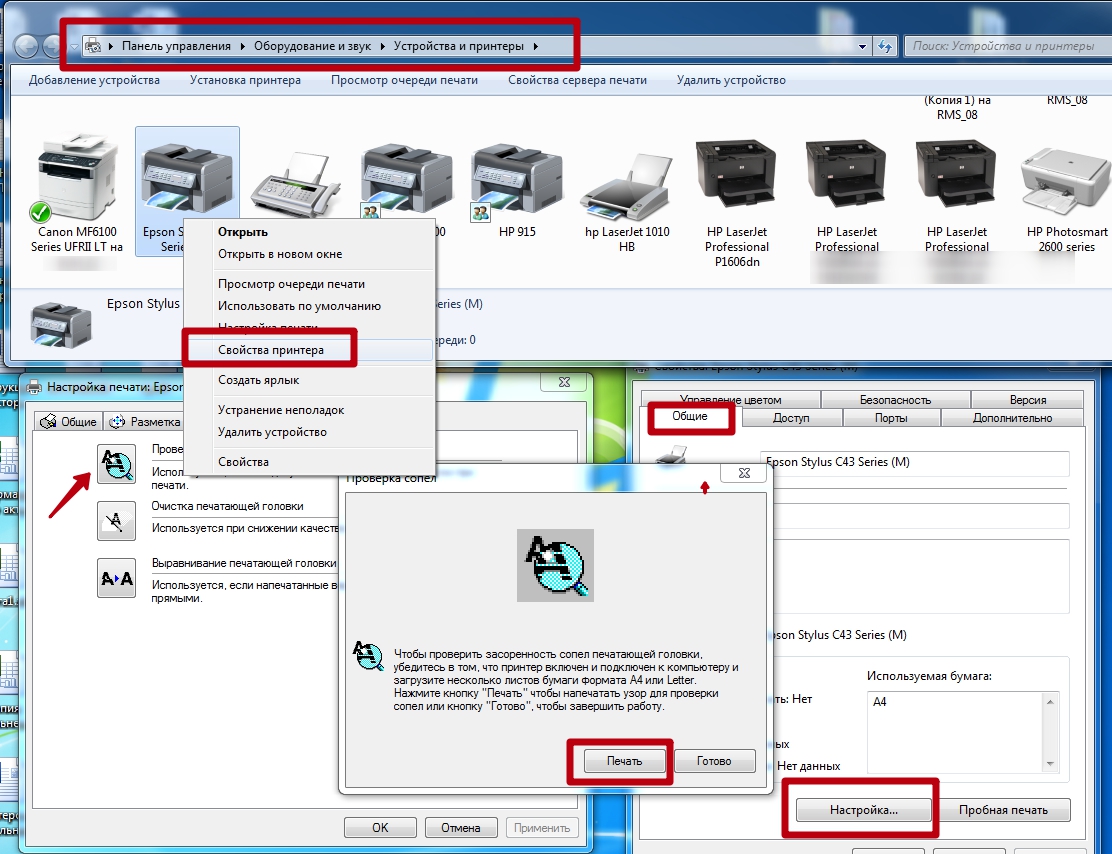

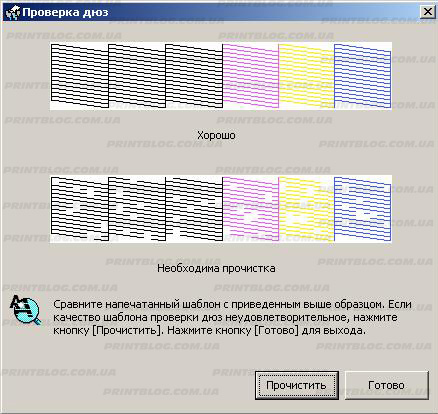
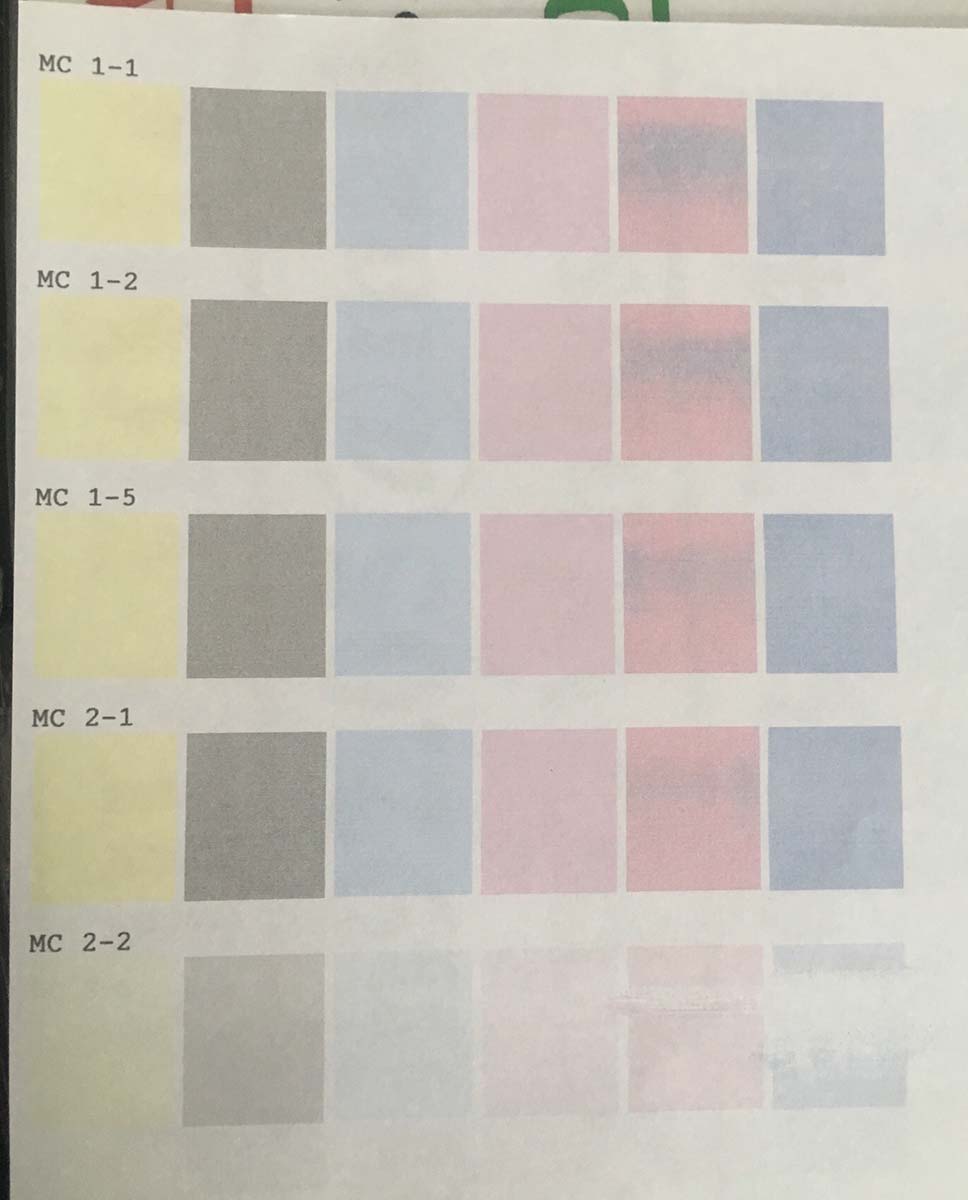 Сегодня хочу поделиться с вами информацией, о том, что же можно определить по тесту дюз и тесту режимов печати. Один из самых частозадаваемых вопросов, как можно определить разгерметизацию и косоструй, не изымая картриджей из принтера и тем более не изымая печатающей головки ( ПГ). В этой заметке речь больше пойдет о разгерметизации на примере принтера Epson L800, как самого часто разгерметизированного. Хотя и будет небольшой намек на то, как выглядит косоструй на тесте дюз.
Сегодня хочу поделиться с вами информацией, о том, что же можно определить по тесту дюз и тесту режимов печати. Один из самых частозадаваемых вопросов, как можно определить разгерметизацию и косоструй, не изымая картриджей из принтера и тем более не изымая печатающей головки ( ПГ). В этой заметке речь больше пойдет о разгерметизации на примере принтера Epson L800, как самого часто разгерметизированного. Хотя и будет небольшой намек на то, как выглядит косоструй на тесте дюз.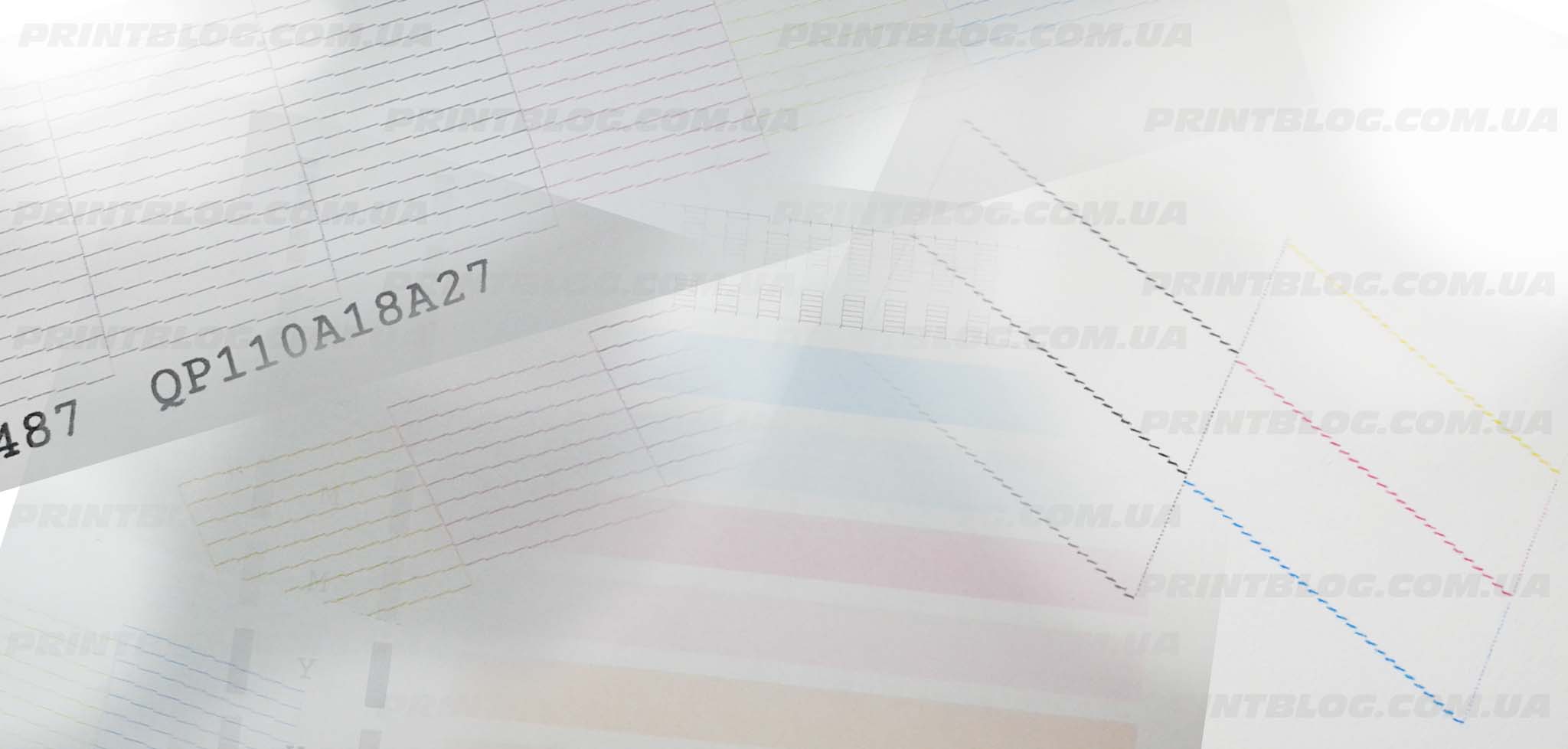
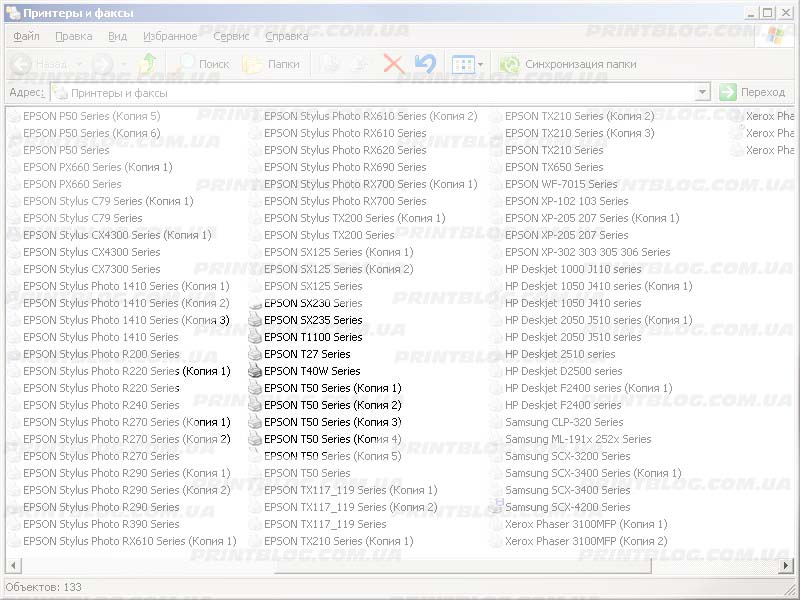
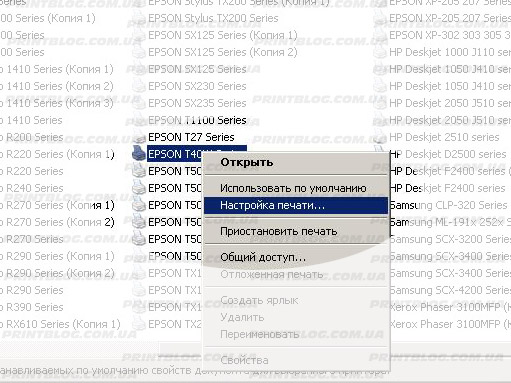
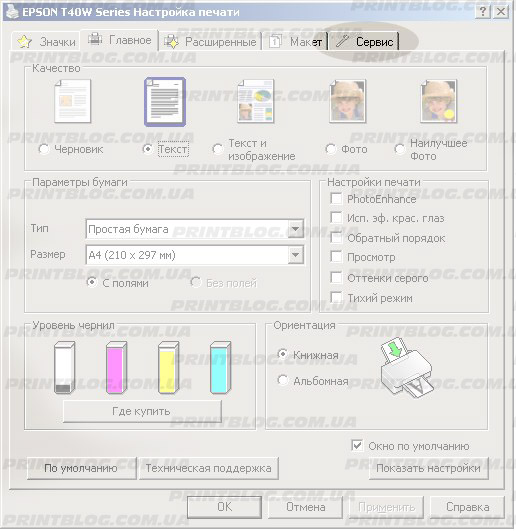
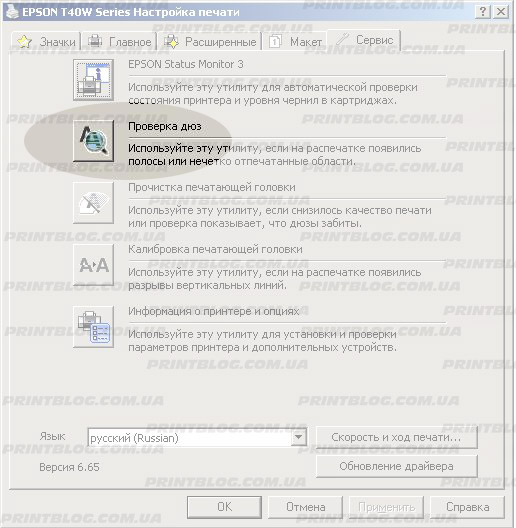
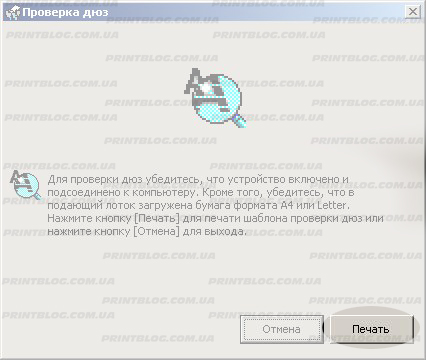
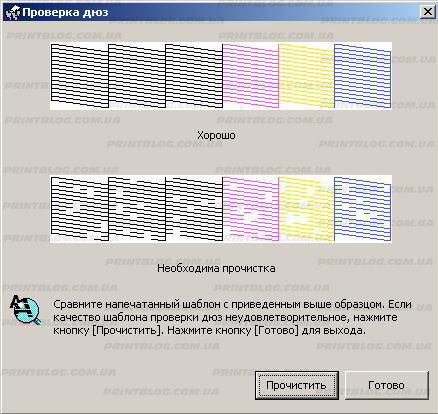
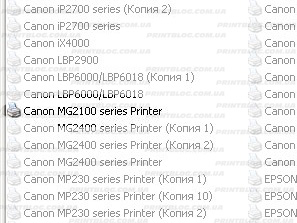
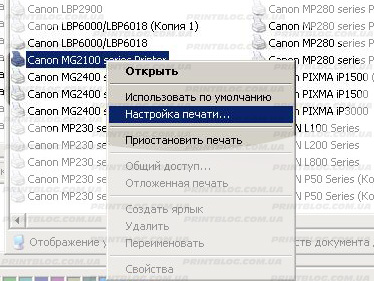
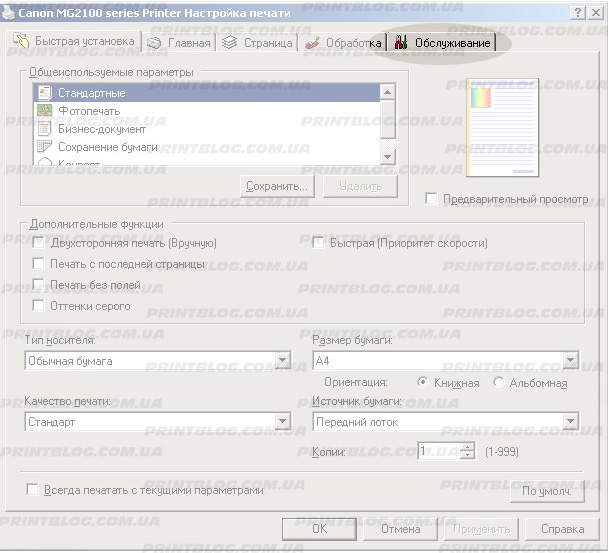
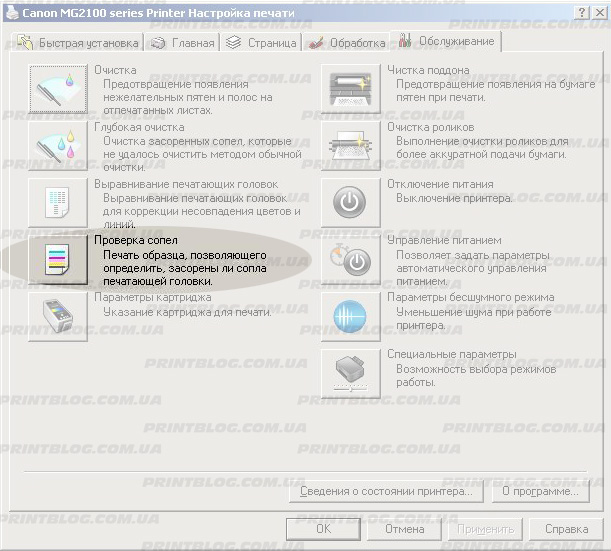
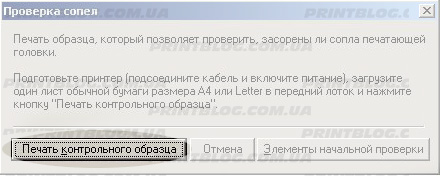
 5. И снова мы видим окно в котором показан идеальный тест и с дефектами. Ваш принтер распечатал тест дюз (или сопел), посмотрев на него Вы делаете вывод, нажать “Выход” или если тест с дефектами сделать “Очистку”.
5. И снова мы видим окно в котором показан идеальный тест и с дефектами. Ваш принтер распечатал тест дюз (или сопел), посмотрев на него Вы делаете вывод, нажать “Выход” или если тест с дефектами сделать “Очистку”.
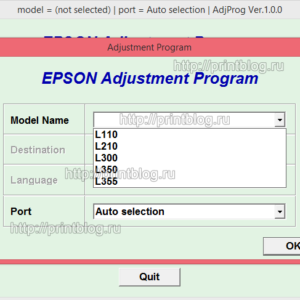






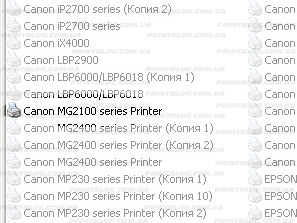
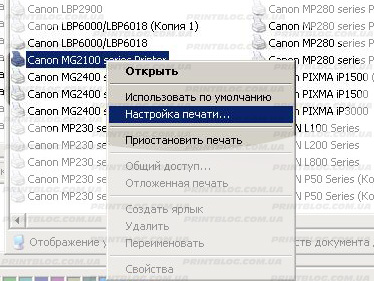
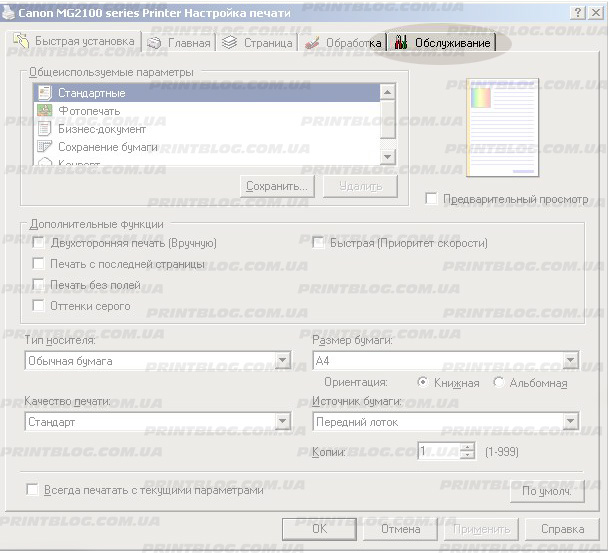
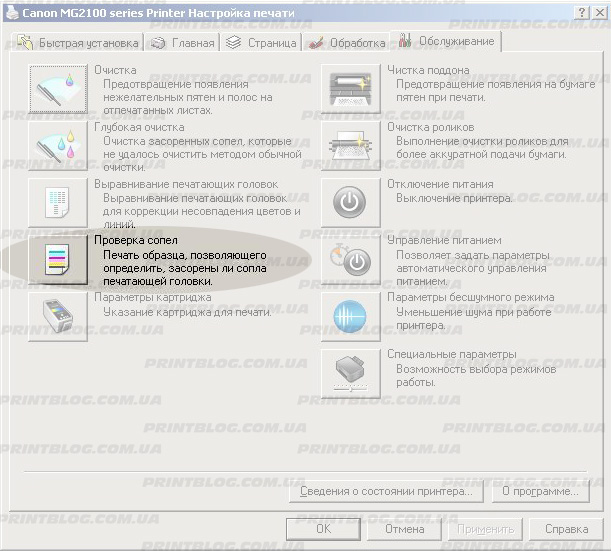
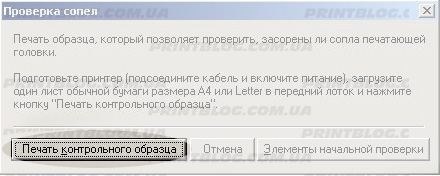
 5. И снова мы видим окно в котором показан идеальный тест и с дефектами. Ваш принтер распечатал тест дюз (или сопел), посмотрев на него Вы делаете вывод, нажать «Выход» или если тест с дефектами сделать «Очистку».
5. И снова мы видим окно в котором показан идеальный тест и с дефектами. Ваш принтер распечатал тест дюз (или сопел), посмотрев на него Вы делаете вывод, нажать «Выход» или если тест с дефектами сделать «Очистку».













